Win10最新的預覽版14328在很多地方都有所變化,比如說輸入法的語言欄。不過改版後的語言欄的一些設置發生了變化,導致有些用戶不知道怎麼關閉輸入法語言欄了,這個問題怎麼解決呢?

Win10關閉新版語言欄方法:
1、右鍵單擊開始按鈕,進入控制面板
2、進入“語言”,如下圖——
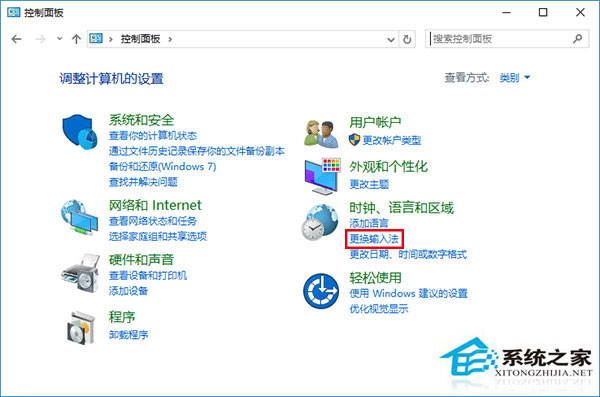
注意:按照“類別”顯示的用戶可在“時鐘、區域和語言”下點擊“更換輸入法”;按照“大圖標”和“小圖標”顯示的用戶可點擊進入“語言”
3、點擊左邊欄的“高級設置”,如下圖——
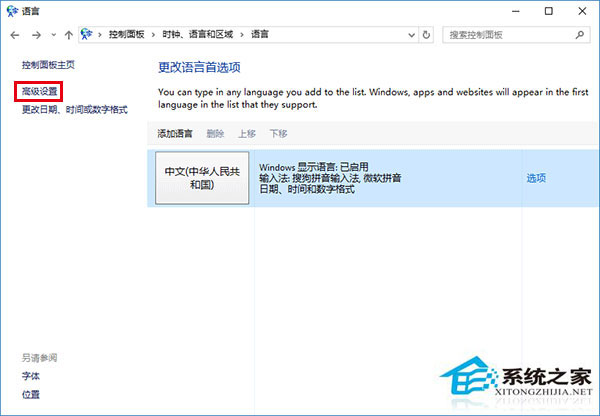
4、在“切換輸入法”下面取消勾選“使用桌面語言欄(可用時)”,單擊“保存”
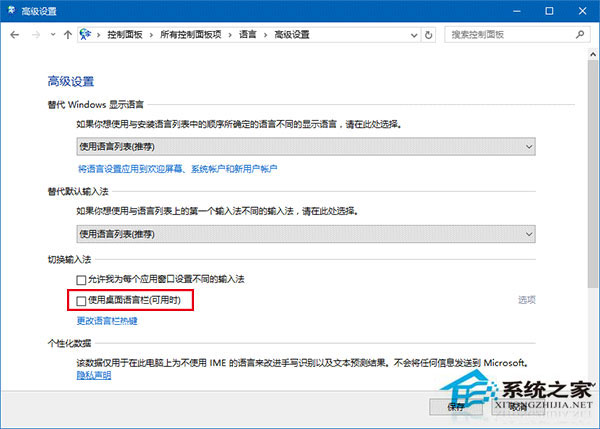
此時語言欄瞬間消失,想要恢復的話再次勾選第四步取消的內容即可。微軟在Win10年度更新准備默認開啟語言欄,並且按照流行的樣式設計也是考慮到大多數普通用戶的習慣,今後微軟可能還會繼續優化這項設定,讓語言欄更加實用美觀。也會繼續按照符合大多數用戶口味的思路開拓其他功能的潛在吸引力。
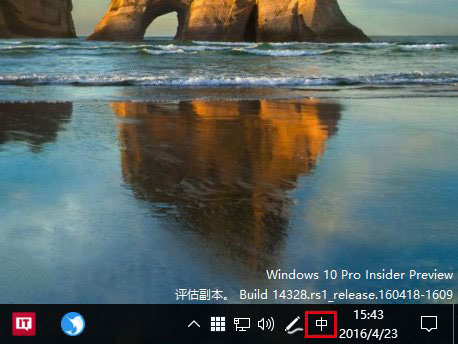
以上就是關閉Win10新版輸入法語言欄的方法了,改版之後的語言欄,用起來應該是更方便了,只要取消使用桌面語言欄的勾選,就可以直接關閉了。